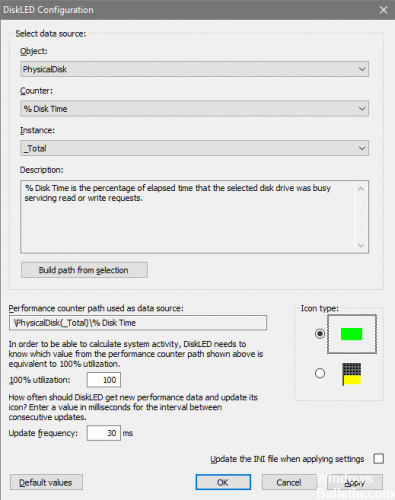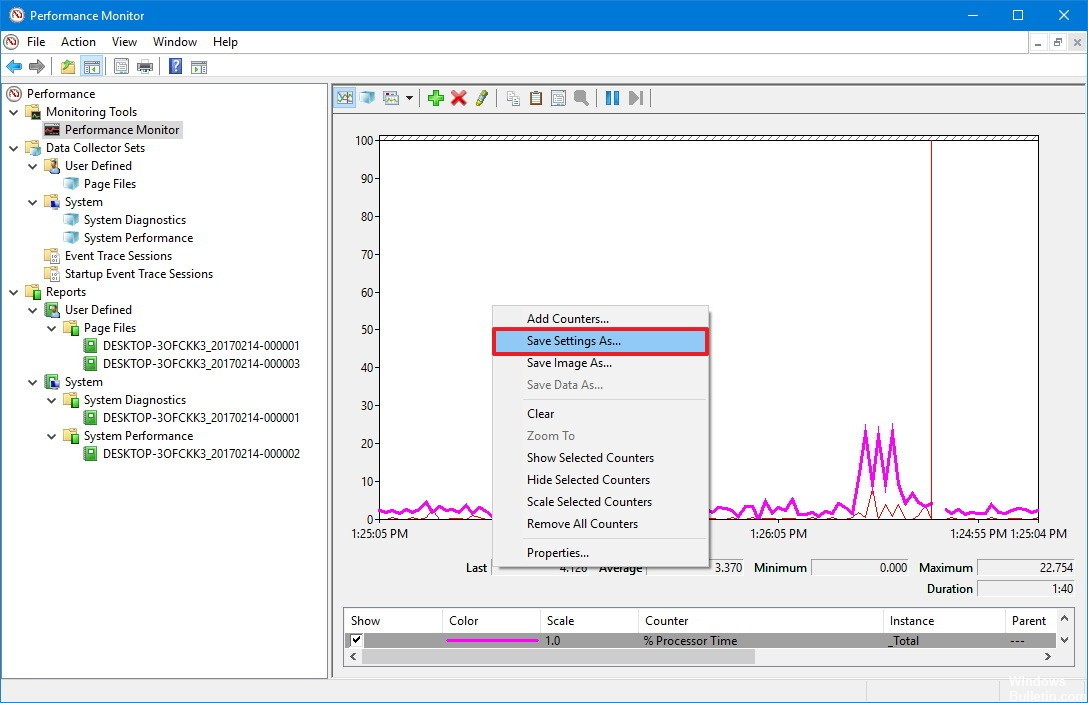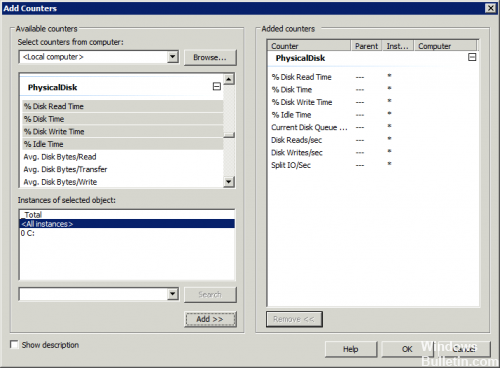- Вручную восстанавливать счетчики производительности для систем Windows Server 2008 64 или Windows Server 2008 R2
- Симптомы
- Причина
- Решение
- Убедитесь, что счетчики не отключены в реестре
- Восстановление всех счетчиков производительности, включая раздвимые и сторонние счетчики
- Перестроение значений библиотеки счетчиков производительности вручную
- Перестроение базовых счетчиков производительности
- Повторное добавление extensible counters
- Переустановка настраиваемой сборки .NET Framework счетчиков производительности
- Восстановление счётчиков производительности
- Справка по lodctr
- Исправление ошибки счетчика производительности 0xC0000BB8
- Перестройте счетчик производительности Windows.
- Обновление за апрель 2021 года:
- Обновить настройки диспетчера сервера
Вручную восстанавливать счетчики производительности для систем Windows Server 2008 64 или Windows Server 2008 R2
Эта статья помогает решить проблему, при которой некоторые библиотеки счетчиков производительности повреждены и их необходимо перестроить.
Оригинальная версия продукта: Windows Server 2012 R2
Исходный номер КБ: 2554336
Симптомы
При использовании средства Performance Monitor некоторые счетчики могут быть отсутствуют или не содержат встречных данных. Библиотеки счетчиков производительности могут быть повреждены и нуждаются в восстановлении.
В журнале приложений можно увидеть следующие ошибки:
Причина
Такое поведение может произойти, если некоторые стойки развращают реестр, или если программы управления Windows (WMI) изменяют реестр.
Решение
Чтобы устранить эту проблему, используйте следующие методы.
Убедитесь, что счетчики не отключены в реестре
Счетчики могут быть отключены с помощью параметров реестра. Проверьте следующие расположения реестра, чтобы убедиться, что счетчики не были отключены:
%servicename% представляет любую службу со счетчиком производительности. Например: PerfDisk, PerfOS и т. д.
В любом из этих местоположений могут быть ключи реестра для disablePerformanceCounters. Согласно статье Отключение счетчиков производительности,это значение должно быть установлено до 0. Если значение не превышает 0, счетчик может быть отключен.
- Значение 1 означает отключение счетчика.
- Значение 2 означает отключение 32-битного счетчика.
- Значение 4 означает отключение 64-битного счетчика.
Восстановление всех счетчиков производительности, включая раздвимые и сторонние счетчики
Чтобы восстановить все счетчики производительности, включая дополнительные и сторонние счетчики, введите следующие команды в командной подсказке администрирования. Нажмите КНОПКУ ВВОД после каждой команды.
Resync the counters with Windows Management Instrumentation (WMI):
Остановите и перезапустите службу журналов производительности и оповещений.
Остановите и перезапустите службу инструментов управления Windows.
Создайте новый набор сборщиков данных (не используйте существующий набор сборщика данных).
Иногда запуск lodctr /R может не восстановить все счетчики. Если вы заметили это, убедитесь, что файл c:\windows\system32\PerfStringBackup.INI содержит соответствующую информацию. Этот файл можно скопировать с идентичной машины, чтобы восстановить счетчики. В этом файле могут быть небольшие различия между машиной и машиной. Но если вы заметите резкое различие в размерах, может не оказаться сведений. Всегда создайте копию резервного копирования перед заменой. Нет никакой гарантии, что копирование этого файла с другой машины восстановит все счетчики. Если это возможно, сравните файл с резервными копиями компьютера, чтобы узнать, уменьшился ли размер файла в определенный момент времени.
Для многих счетчиков расположение файлов ini для установки счетчиков perf находится под , например, windows\winsxs файлами ini для IIS.
Если вы видите следующие ошибки:
Вам потребуется использовать счетчик установки файлов ini в каталоге c:\Windows\winsxs .
Для счетчиков, которые необходимо отремонтировать, может существовать несколько папок. В этих случаях может потребоваться использовать пробные и ошибки для поиска правильных файлов ini.
В этом примере попробуйте установить infoctrs.ini каждой папки с помощью:
После успешной работы вы увидите следующую запись в журнале приложений:
Вам нужно сделать то же самое для следующих счетчиков:
После чего вы увидите:
Следуя этим шагам, перезахоранить WINMGMT /RESYNCPERF .
Перестроение значений библиотеки счетчиков производительности вручную
В этой статье описывается, как вручную перестроить значения библиотеки счетчиков производительности.
Исходная версия продукта: Windows 10 — все выпуски, Windows Server 2012 R2
Исходный номер КБ: 300956
В этот раздел, описание метода или задачи включены действия, содержащие указания по изменению параметров реестра. Однако неправильное изменение параметров реестра может привести к возникновению серьезных проблем. Поэтому следует в точности выполнять приведенные инструкции. Для дополнительной защиты создайте резервную копию реестра, прежде чем редактировать его. Так вы сможете восстановить реестр, если возникнет проблема. Дополнительные сведения о том, как создать и восстановить реестр, см. в этой теме.
При использовании средства системного монитора некоторые счетчики могут отоказаться отсутствуют или не содержать данные счетчиков. Базовый набор библиотек счетчиков производительности может быть поврежден и может потребоваться перестроенный. Кроме того, может потребоваться перестроить любые настраиваемые (созданные приложением Microsoft .NET Framework) счетчики или любые дополнительные счетчики.
Такое поведение может происходить в следующих ситуациях:
- некоторые выращенные счетчики поврегуют реестр.
- некоторые программы на основе инструментаров управления Windows (WMI) изменяют реестр.
Перестроение базовых счетчиков производительности
Сведения о extensible counter хранятся в обоих следующих расположениях:
Подкомедие реестра: HKEY_LOCAL_MACHINE\Software\Microsoft\Windows NT\Current Version\Perflib\009 .
Файл %Systemroot%\System32\Perfc009.dat и %Systemroot%\System32\Perfh009.dat файл.
Чтобы перестроить базовые библиотеки счетчиков производительности вручную, выполните следующие действия.
Раз expand the Perfc009.dat file and the Perfh009.dat file. Эти файлы находятся на установочных дисках Windows. Сжатые файлы находятся в DriveLetter:\i386\perfc009.da_ папке «и DriveLetter:\i386\perfh009.da_ по». Замените файлы, которые находятся %Systemroot%\System32 в папке.
Запустите редактор реестра и найдите следующий ключ в реестре:
HKEY_LOCAL_MACHINE\Software\Microsoft\Windows NT\CurrentVersion\Perflib
В реестре измените значение последнего счетчика на 1846 (десятичная), а значение последней справки — на 1847 (десятичная).
Найдите следующий ключ реестра, чтобы найти службы с подмеком «Производительность»:
HKEY_LOCAL_MACHINE\System\CurrentControlSet\Services
Удалите из подмайки «Производительность» следующие значения (если они существуют):
- Первый счетчик
- Первая справка
- Последний счетчик
- Последняя справка
Вы также можете использовать Exctrlst.exe для поиска установленных файлов динамической библиотеки ссылок счетчика производительности. Затем необходимо получить доступ к реестру, чтобы удалить значения DWORD. Теперь у вас есть рабочий реестр производительности, содержащий только базовые системные счетчики.
Удаление значений из подмека «Производительность» в реестре может привести к тому, что все установленные приложения .NET Framework не будут работать при следующем их запущении. В этом случае используйте команду в разделе «Повторное добавление дополнительных счетчиков» для перестроения lodctr /R счетчиков производительности. Если при запуске приложения .NET Framework по-прежнему возникают проблемы, см. раздел «Переустановка настраиваемой сборки .NET Framework счетчиков производительности» этой статьи.
Повторное добавление extensible counters
Из списка служб необходимо снова добавить дополнительные счетчики. Перед этим необходимо определить INI-файл, используемый для загрузки счетчиков:
Откройте окно командной строки.
В командной подсказке введите cd %Systemroot%\System32 и нажмите ввод.
В командной подсказке введите findstr drivername *.ini и нажмите ввод.
Обратите внимание на имя INI-файла для каждого имени драйвера в списке.
В командной подсказке введите lodctr команду и нажмите ввод.
В этой команде представляет имя INI-файла для драйвера, который необходимо перезагрузить.
Например, если вы хотите перезагрузить драйвер ASP, в списке, который вы указали на шаге 4, Axperf.ini является INI-файлом для драйвера ASP ( axperf.ini:drivername=ASP ). Чтобы перезагрузить драйвер ASP, введите в командную команду lodctr axperf.ini и нажмите ввод.
Повторите шаг 5 для каждого INI-файла в списке.
Restart your computer.
Чтобы перестроить все счетчики производительности, в том числе и сторонние, в Windows Server, введите следующие команды в командной области: Нажмите ввод после каждой команды.
- /R является верхним регистром. Для успешного выполнения этой команды на компьютере должны быть права администратора.
- На компьютере с 32-битным выпуском Windows эта команда является стандартным методом восстановления строк и сведений реестра счетчиков производительности с помощью имени Lodctr /R: файла.
Windows Server перестраивать все счетчики, так как считывает все INI-файлы в папке для C:\Windows\inf\009 английской операционной системы.
- Если вы работаете с продуктом кластера или центра обработки данных, необходимо обновить список счетчиков на узле. Это необходимо сделать после выполнения действий, выполняемых в статье «Повторное добавление extensible counters for both base counters and extensible counters».
- В системах, где запущены приложения, добавляя собственные счетчики производительности, такие как Exchange или SQL Server, INI-файл, используемый для загрузки счетчика производительности, может не быть расположен %Systemroot%\System32 в . Эти INI-файлы обычно находятся в структуре папок приложений.
- При отображении сообщения об ошибке библиотеки производительности при использовании предыдущих действий может потребоваться выгрузить и перезагрузить библиотеки динамических ссылок IIS.
- Если при запуске приложения .NET Framework по-прежнему возникают проблемы, см. раздел «Переустановка настраиваемой сборки .NET Framework счетчиков производительности».
Переустановка настраиваемой сборки .NET Framework счетчиков производительности
Если после выполнения перечисленных здесь процедур у вас по-прежнему возникают проблемы при запуске приложения .NET Framework, может потребоваться перестроить счетчики производительности для пользовательского приложения .NET Framework. Для этого используйте параметр в средстве установщика /i .NET Framework (Installutil.exe). Необходимо знать имена файлов DLL, которые создают счетчики производительности.
Если вы выполните эти процедуры и удалите счетчики из реестра для всех служб, установленных в системе, где установлен Microsoft System Center Operations Manager 2007, может быть разбит сервер управления. Счетчики для службы config, службы SDK и модулей записи базы данных не предоставляются в виде extensible counters in INI files. Вместо этого они регистрируются во время установки. Поэтому при попытке запустить System Center Operations Manager 2007 может появиться сообщение об ошибке, аналогичное следующему примеру, так как отсутствуют счетчики производительности:
Тип события: Ошибка
Источник события: служба SDK OpsMgr
Категория события: нет
ИД события: 26380
Дата: дата
Время: время
Пользователь: Н/А
Компьютер: MOM
Описание: сбой службы SDK System Center Operations Manager из-за необученного исключения.
Чтобы устранить эту проблему в System Center Operations Manager 2007, необходимо переустановить сборки .NET Framework, которые создали счетчики производительности. Для этого используйте параметр средства установщика .NET Framework (Installutil.exe), чтобы переустановить /i следующие сборки:
- Microsoft.Mom.ConfigService.dll
- Microsoft.Mom.Sdk.ServiceDataLayer.dll
- Microsoft.Mom.DatabaseWriteModules.dll
- Microsoft.EnterpriseManagement.HealthService.Modules.DataWarehouse.dll
Например, в командной подсказке введите следующие команды и нажмите ввод после каждой команды:
Для успешного выполнения этих команд на компьютере должны быть права администратора.
Восстановление счётчиков производительности
Чтобы восстановить все счетчики производительности, включая расширенные счетчики и счетчики сторонних производителей, в Windows введите в командной строке под администратором:
Справка по lodctr
LODCTR
Updates registry values related to performance counters.
Usage:
LODCTR
INI-FileName is the name of the initialization file that contains
the counter name definitions and explain text for an extensible
counter DLL.
LODCTR /S:
save the current perf registry strings and info to
LODCTR /R:
restore the perf registry strings and info using
LODCTR /R
rebuild the perf registry strings and info from scratch based on the cur
rent
registry settings and backup INI files.
LODCTR /T:
set the performance counter service as trusted.
LODCTR /E:
enable the performance counter service.
LODCTR /D:
disable the performance counter service.
LODCTR /Q:
query the performance counter service information, either query all or s
pecified one.
LODCTR /M:
install Windows Vista performance counter provider definition XML file
to system repository.
Note: any arguments with spaces in the names must be enclosed within
Double Quotation marks.
Если вам понравилась статья, то ставьте 👍🏻 каналу. Пишите комментарии, задавайте вопросы, подписывайтесь.
Исправление ошибки счетчика производительности 0xC0000BB8
EventSentry может записать ошибку 0xC0000BB8, если определенный счетчик производительности недоступен или отключен.
Если счетчик отключен, вы можете использовать утилиту Extensible Performance Counter List List для повторной активации счетчика. Сообщение об ошибке выглядит так:
«Счетчик производительности« PhysicalDisk (*) \ Avg. Disk Queue Length »не удалось отследить из-за ошибки« 0xC0000BB8 ». Убедитесь, что счетчик производительности существует. Если вы используете неанглийскую версию Windows, счетчики производительности называются на языке операционной системы. ”
Если вы получаете сообщение об ошибке ниже в диспетчере сервера для сервера, пользовательский набор сборщиков данных фактически отсутствует. Это может быть результатом того, что администратор случайно удалил набор.
Обновление измерителя мощности не выполнено из-за следующей ошибки: Набор сборщиков данных не найден.
Перестройте счетчик производительности Windows.
Выполните следующие шаги, чтобы перестроить счетчик производительности:
Обновление за апрель 2021 года:
Теперь мы рекомендуем использовать этот инструмент для вашей ошибки. Кроме того, этот инструмент исправляет распространенные компьютерные ошибки, защищает вас от потери файлов, вредоносных программ, сбоев оборудования и оптимизирует ваш компьютер для максимальной производительности. Вы можете быстро исправить проблемы с вашим ПК и предотвратить появление других программ с этим программным обеспечением:
- Шаг 1: Скачать PC Repair & Optimizer Tool (Windows 10, 8, 7, XP, Vista — Microsoft Gold Certified).
- Шаг 2: Нажмите «Начать сканирование”, Чтобы найти проблемы реестра Windows, которые могут вызывать проблемы с ПК.
- Шаг 3: Нажмите «Починить все», Чтобы исправить все проблемы.
1. Нажмите Пуск, затем введите cmd в поле Начать поиск.
2. Щелкните правой кнопкой мыши на cmd в списке программ, затем выберите «Запуск от имени администратора». Если вам будет предложено ввести пароль администратора или подтверждение, введите пароль или нажмите «Далее».
3. введите в строке следующую строку и нажмите клавишу ВВОД: Lodctr / r
4. Вы получите следующее сообщение: «Информация: установка успешно восстановленного счетчика производительности из резервной памяти системы».
5. выйти из командной строки
Обновить настройки диспетчера сервера
Для решения проблемы выполните следующие действия:
Подключиться к сервер с ошибкой.
Запустите монитор производительности (perfmon.exe) и выполните поиск в разделе «Наборы сборщиков данных — пользовательский монитор» и «Монитор производительности диспетчера сервера». Если он существует, щелкните его правой кнопкой мыши и выберите «Пуск». Очень вероятно, что его там не будет, поэтому переходите к следующему шагу.
Подключитесь к серверу, чьи счетчики производительности можно отслеживать.
Откройте командную строку с высоким разрешением, в которую можно использовать эту команду для экспорта набора данных монитора производительности диспетчера серверов:
logman export -n «Монитор производительности диспетчера сервера» -xml SMPM.xml
Откройте созданный файл XML, удалите весь раздел ID List и сохраните файл.
Откройте командную строку высокого уровня, не содержащую сборщик данных, и импортируйте файл XML:
logman import -n «Монитор производительности диспетчера сервера» -xml SMPM.xml
Запустите счетчики производительности:
Запустите logman start «Монитор производительности Server Manager.
При обновлении сервера в диспетчере серверов теперь должны быть доступны данные о производительности.
CCNA, веб-разработчик, ПК для устранения неполадок
Я компьютерный энтузиаст и практикующий ИТ-специалист. У меня за плечами многолетний опыт работы в области компьютерного программирования, устранения неисправностей и ремонта оборудования. Я специализируюсь на веб-разработке и дизайне баз данных. У меня также есть сертификат CCNA для проектирования сетей и устранения неполадок.